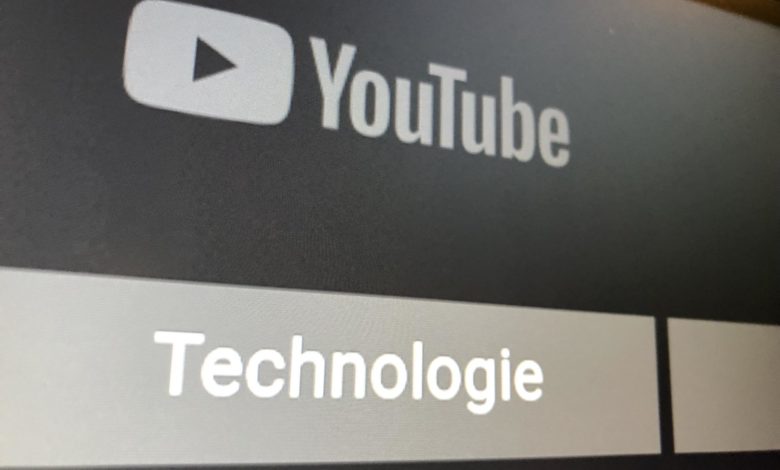
YouTube auf dem Fire TV: So funktioniert es immer noch
Der ewige Sandkastenkrieg zwischen Amazon und Google hält an. Eine der vielen Konsequenzen: Nutzer der beliebten Streaming-Lösungen Amazon Fire TV und Fire TV Stick können seit ein paar Monaten kein YouTube mehr auf dem TV schauen – zumindest offiziell. Zum Glück gibt es für alles eine Lösung. Oder sogar mehrere! Wir stellen Euch drei Lösungen vor, mit denen Ihr YouTube auf dem Fire TV genießen könnt.
Bevor wir loslegen ein kleiner Hinweis: Die drei gezeigten Varianten wurden von mir im März 2018 getestet. Da ich nicht immer Zugriff auf ein Fire TV habe, kann ich nicht garantieren, dass sie für immer funktionieren. Meldet Euch einfach in den Kommentaren, falls eine Methode für YouTube auf dem Fire TV nicht mehr klappt. Das gilt natürlich auch, falls Ihr einen noch besseren Weg kennt ;)
Variante 1: YouTube auf dem Fire TV per Firefox gucken
Für mich die beste Option in Sachen YouTube auf dem Fire TV: Installiert die Fire-TV-Version des Firefox Browsers. Die holt nicht nur einen vollwertigen Browser auf den Fernseher (…wozu auch immer ;) ), sondern bringt auch eine praktische Verknüpfung zu YouTube mit. Nach dem Start von Firefox auf dem Amazon Fire TV findet Ihr einen Link zu YouTube auf der Startseite. Der öffnet nicht etwas eine halbgare Mobilversion des Videoportals, sondern aktiviert ein Fire-TV-taugliches Interface.
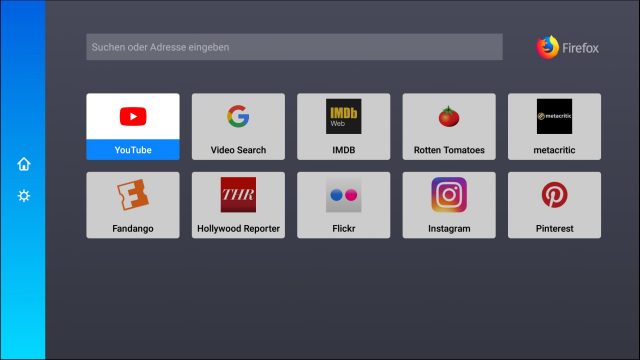
Ihr könnt Euch auch in Euer YouTube-Konto einloggen, um abonnierte Kanäle auf dem Fire TV zu sehen. Dazu klickt Ihr auf Anmelden und besucht anschließend in einem Browser die Seite https://www.youtube.com/Activate. Hier gebt Ihr den Code ein, den Firefox Euch präsentiert, und seid direkt drin. Einfach, schnell, funktional: Für mich liefert Firefox die beste Lösung in Sachen YouTube auf dem Fire TV.
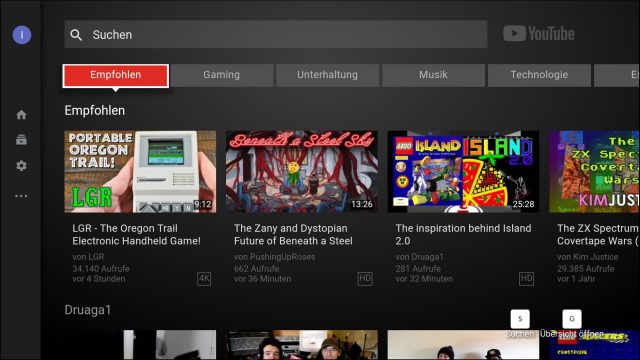
Variante 2: YouTube per App auf den Fire TV holen
Keine Lust auf den Browser-Umweg? Dann könnt Ihr es mit einer alternativen YouTube-App probieren. Smart YouTube TV ist eine quelloffene Alternative für Fire TV und andere Android-TV-Boxen. Die App unterstützt sogar das 4K-Streaming von YouTube und funktionierte in meinen Schnelltests recht rund. Die Installation von Smart YouTube TV auf dem Fire TV funktioniert ähnlich wie die hier gezeigte Installation von Kodi: Ihr nutzt die App Downloader, um die YouTube-App auf den Fire TV zu holen. Hier die Kurzversion:
- Aktiviert die Installation aus unbekannten Quellen auf dem Fire TV.
- Installiert die Downloader App auf der Box bzw. den Stick.
- Öffnet über Downloader diesen Link: https://smartyoutubetv.github.io/en/.
- Klickt auf Stable, um die aktuelle Version von Smart YouTube TV herunterzuladen.
- Nach dem Download öffnet Ihr die APK-Datei und installiert sie auf Eurem Fire TV.
- Startet die App. Beim ersten Start könnt Ihr der App noch mitteilen, ob Ihr YouTube in 720p, FullHD oder in 4K-Auflösung nutzen möchtet.
Ab sofort könnt Ihr mit der App entspannt YouTube auf dem Fire TV schauen – zumindest, bis Google über kurz oder lang wieder etwas ändert. Wie bei der Nutzung über Firefox könnt Ihr auch bei SmartYouTube TV eine Anmeldung durchführen. Damit ist die App eine hervorragende Lösung für alle, die eine offizielle YouTube-App auf dem Fire TV vermissen.
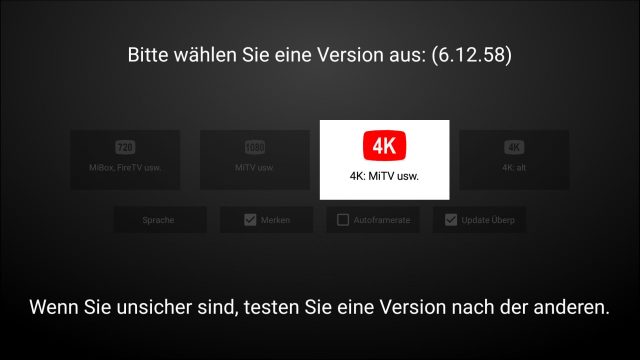
Variante 3: YouTube auf dem Fire TV via Kodi streamen
Und dann gibt es noch den Klassiker: Nutzt einfach Kodi, um YouTube auf Eurem Fire-TV-Gerät zu streamen. Wie Ihr Kodi auf dem Fire TV installiert, haben wir Euch schon auf mehrere Arten gezeigt. Anschließend könnt Ihr das Mediacenter recht einfach für YouTube aufbereiten. Eine Anleitung dafür liefern wir Euch in diesem Tuto. Das Ganze funktioniert nach wie vor sehr gut. Wer ohnehin Kodi nutzt, kann damit auch gleich YouTube auf dem Fire TV gucken.
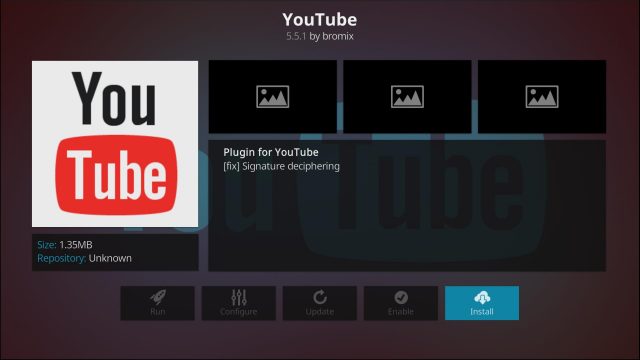
Noch mehr Tipps und Tricks rund um die Fire-TV-Hardware findet Ihr unter diesem Link.
Weitere Tipps und Anleitungen zu Kodi haben wir hier hier für Euch gesammelt.

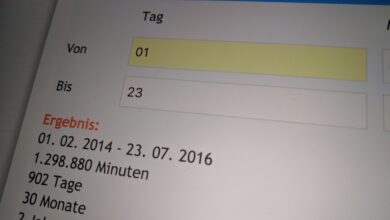






Moin, ich hab seit jetzt 1 Tag das YouTube keine Vorschau Bilder mehr anzeigt in der Youtube App die von Anfang an schon drauf war. Hast du eine Idee?